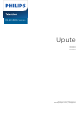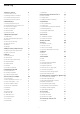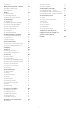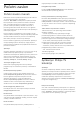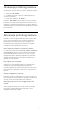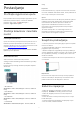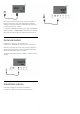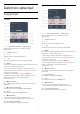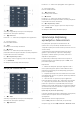operation manual
Table Of Contents
- Sadržaj
- 1 Početni zaslon
- 2 Postavljanje
- 3 Daljinski upravljač
- 4 Uključivanje/isključivanje
- 5 Kanali
- 6 Instalacija kanala
- 7 Povezivanje uređaja
- 8 Povezivanje Android TV-a
- 9 Aplikacije
- 10 Internet
- 11 Brzi izbornik
- 12 Izvori
- 13 Mreže
- 14 Postavke
- 15 Videozapisi, fotografije i glazba
- 16 TV vodič
- 17 Snimanje i Pause TV
- 18 Pametni telefoni i tableti
- 19 Igre
- 20 Ambilight
- 21 Najpopularniji sadržaji
- 22 Freeview Play
- 23 Netflix
- 24 Alexa
- 25 Softver
- 26 Specifikacije
- 27 Pomoć i podrška
- 28 Sigurnost i održavanje
- 29 Odredbe uporabe
- 30 Autorska prava
- 31 Izjava o odricanju od odgovornosti za usluge i/ili softver trećih strana
- Indeks
1
Početni zaslon
1.1
Početni zaslon i kanali
Kako biste uživali u prednostima koje pruža Android
TV, povežite televizor s internetom.
Pritisnite HOME na daljinskom upravljaču kako
biste pristupili novom početnom zaslonu Android.
Kao i na Android pametnom telefonu ili tabletu,
početni zaslon predstavlja središte televizora. S
početnog zaslona možete odlučiti što ćete gledati
tako da pretražite opcije zabave koje nude aplikacije i
televizijski programi.
Početni zaslon ima kanale koji vam omogućuju da
otkrijete odličan sadržaj iz omiljenih aplikacija. Možete
i dodati dodatne kanale ili pronaći nove aplikacije
kako biste pristupili većem broju sadržaja.
Početni zaslon organiziran je po kanalima. Aplikacije
svoje prijedloge (ako su dostupni) mogu popuniti
prema vlastitom odabiru kao pojedinačne kanale na
početnom zaslonu.
Aplikacije
Omiljene aplikacije smještene su u prvom retku. Ovaj
redak sadrži broj aplikacija koje su prethodno
instalirane. Redoslijed tih aplikacija ovisi o poslovnim
ugovorima s davateljima usluga sadržaja. U ovom
retku pronaći ćete i aplikacije kao što su Philips TV
kolekcija, Gledaj TV, TV vodič, Mediji i druge.
Televizijski program uživo
Kanali televizijskog programa uživo prikazuju
programe koji se trenutačno prikazuju s instaliranih
kanala.
Kanal Reproduciraj sljedeće
Uvijek možete znati što ćete gledati sljedeće na
kanalu Reproduciraj sljedeće na početnom zaslonu.
Počnite gledati od mjesta na kojem ste stali i
dobivajte obavijesti o novim epizodama na
kanalu Reproduciraj sljedeće. Pritisnite i zadržite
Odaberi za film ili televizijsku seriju kako biste je
dodali izravno na kanal Reproduciraj sljedeće.
Kanal Google Play Movies & TV
Posuđujte filmove ili televizijske emisije na kanalu
Google Play Movies & TV.
Kanal Pomoć
Ovaj kanal sadrži videozapise s uputama "Kako…" koji
vam opisuju kako raspakirati uređaj, povezati vanjske
uređaje, instalirati kanal itd.
Kanal YouTube
Ovaj kanal sadrži preporučene, predbilježene ili
najpopularnije YouTube videozapise.
Prilagođavanje kanala
Pritisnite PRILAGODI KANALE kako biste dodali ili
uklonili kanale s početnog zaslona.
Pristup postavkama s početnog zaslona
Izborniku Sve postavke možete pristupiti putem ikone
u gornjem desnom kutu. Možete pronaći i izbornik
Česte postavke i uobičajene stavke u izborniku Philips
TV, koji se može otvoriti izravno s pomoću daljinskog
upravljača.
Traka sustava na početnom zaslonu
Traka sustava na vrhu početnog zaslona sadrži
sljedeće značajke.
- Gumb za pretraživanje: pokretanje Google
pretraživanja glasom ili unosom teksta. Rezultati
pretraživanja i njihov redoslijed prikazuju se ovisno o
poslovnim ugovorima s davateljima usluga sadržaja.
- Izvor ulaza: pokretanje popisa izvora ulaza i
prebacivanje na bilo koji od povezanih uređaja.
- Obavijesti: pruža poruke o Smart TV sustavu.
- Postavke: pristup izborniku sa svim postavkama i
prilagođavanje postavki televizora.
- Sat: naznačava sat sustava.
Također pogledajte
www.support.google.com/androidtv
1.2
Aplikacije i Philips TV
kolekcija
Aplikacije
Sa stranice Aplikacije također možete i dodati više
aplikacija u omiljene. Stranicu Aplikacije brzo možete
otvoriti pritiskom na ikonu Aplikacije na lijevom kraju
retka Aplikacije. Stranica Aplikacije sadrži sve
instalirane aplikacije isporučene s televizorom i
aplikacije koje sami instalirate iz Philips TV kolekcije
ili trgovine Google Play™.
Philips TV kolekcija
Sve vaše vrhunske aplikacije dostupne su u aplikaciji
Philips TV kolekcija. Pokrenite je s pomoću natpisa u
retku Aplikacije. Aplikacija Philips TV kolekcija sadrži
i preporuke za nove aplikacije i još toga.
4